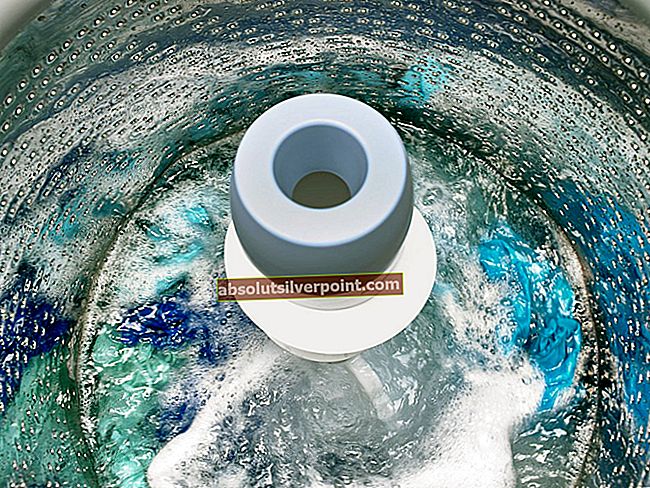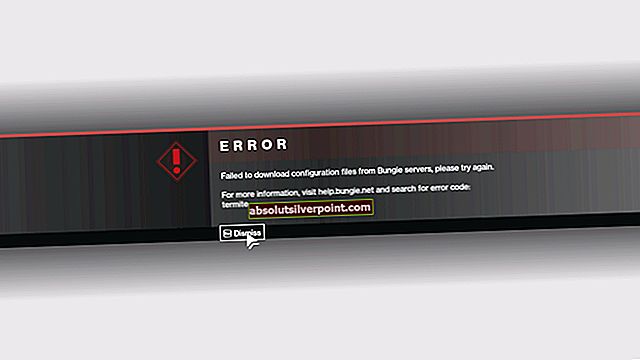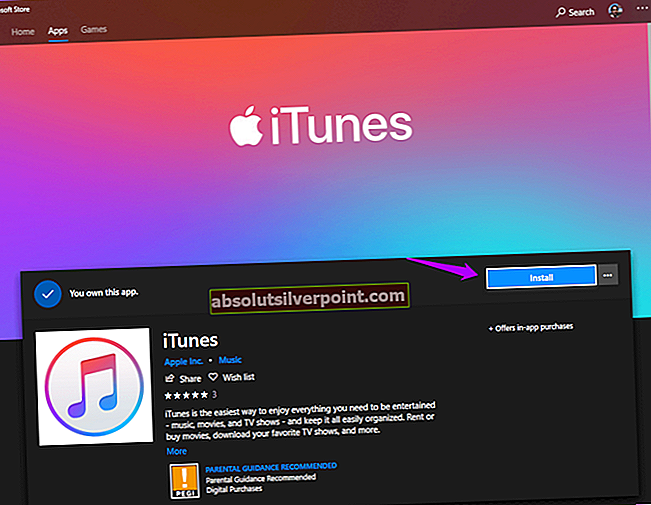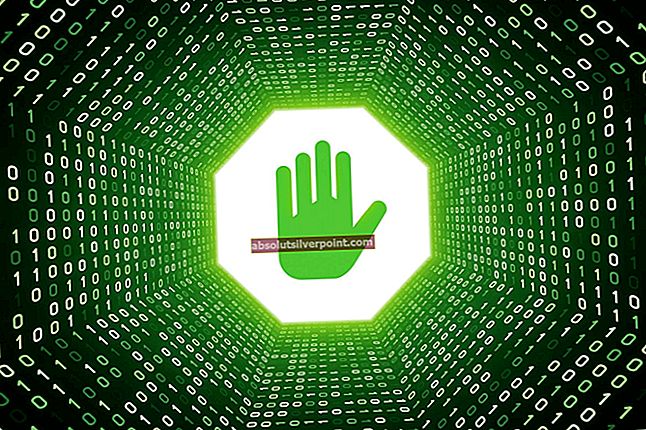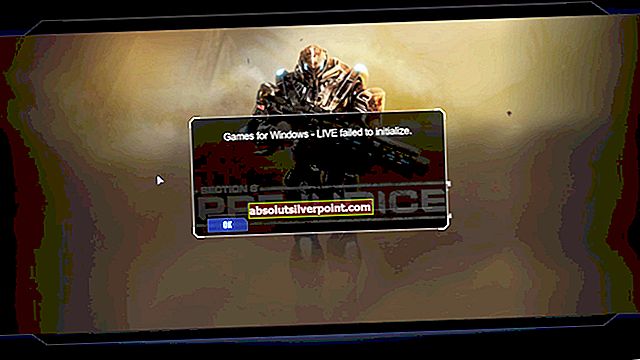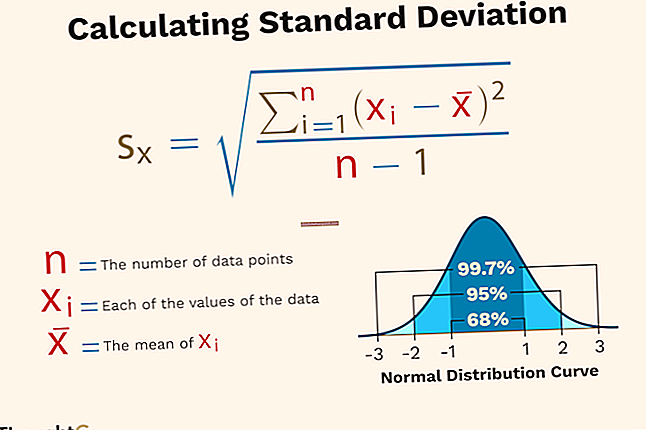Deerr_gfx_d3d_initer en feil som GTA V-spillere støter på umiddelbart etter at spillet krasjer på PC. Selv om Rockstar adresserte dette problemet med en rekke oppdateringer siden spillet ble lansert, forhindrer feilen fortsatt mange Grand Theft Auto-fans fra å spille spillet.
 Merk: I noen tilfeller følges feilmeldingen av en BSOD-feil.
Merk: I noen tilfeller følges feilmeldingen av en BSOD-feil.
Mens noen brukere støter påerr_gfx_d3d_init feil en gang etter lanseringen av spillet, andre ser feilen så snart de starter spillet kjørbar. På grunn av dette er det ikke sterk enighet om hva som er årsaken til problemet. Her er en liste over potensielle skyldige som kan utløseerr_gfx_d3d_init feil:
- Manuell GPU-overklokking gir problemer med spillmotoren.
- Overleggsprogramvare (hovedsakelig Fraps) får spillet til å krasje.
- Spillet krasjer fordi systemet ikke har nok ressurser til å kjøre det med DX11.
- Noen grafiske innstillinger som Tesselation og VSync forårsaker krasj.
- PC har ikke de nyeste GPU-driverne.
- Noen DLL-filer (x64.rpf, d3dcsx_46.dll og d3dcompiler.dll) som er plassert i spillkatalogen har blitt ødelagt.
- Dual GPU-oppsett (Crossfire eller SLI) krasjer spillmotoren.
- Manglende eller ødelagt Visual C ++ - bibliotek.
Hvis du for øyeblikket sliter mederr_gfx_d3d_init feil, det er noen gode nyheter - de fleste brukere har klart å feilsøke og løse problemet. Nedenfor har du en samling av rettelser som har gjort det mulig for brukere å fikseerr_gfx_d3d_init feil. Følg hver metode i rekkefølge til du klarer å fjerne feilmeldingen.
Merk: Husk at alle løsningene nedenfor antar at du har kjøpt en legitim kopi av GTA V.
Metode 1: Oppdater GPU-driverne
Gitt det faktum at dette problemet har fått mye oppmerksomhet fra både Rockstar devs og GPU-produsenter, er det blitt løst ut mange løsninger for å takle problemet gjennom årene. Både Nvidia og ATI har gitt ut stabilitetsrettinger for å begrense rekkevidden tilerr_gfx_d3d_init feil.

Det opplagte stedet å begynne feilsøkingsguiden din er å sørge for at grafikkdriverne er oppdatert. For å gjøre dette, besøk denne lenken (her) for Nvidia eller denne (her) for ATI. Last ned den siste driverversjonen i henhold til GPU-modellen og Windows-versjonen, og start deretter PCen på nytt og se om problemet er løst. Hvis ikke, følg Metode 2.
Metode 2: Installere og oppdatere spillet på nytt til den nyeste versjonen
Når du har eliminert utdaterte GPU-drivere fra listen, la oss se om spillkatalogfilene dine er intakte. Hvis du kjøpte en fysisk kopi av spillet, kan dette bare oppnås ved å installere spillet på nytt.
Merk: Hvis du kjøpte spillet gjennom Steam, høyreklikker du på GTA V i Bibliotek seksjonen og velg Eiendommer. Gå deretter til Lokale filer og klikk på Bekreft integriteten til spillfiler. Hele prosessen kan ta over 10 minutter, men vil spare deg for å installere spillet på nytt. Hvis skanningen viser inkonsekvenser, vil Steam automatisk laste ned de manglende / ødelagte filene på nytt.

Når du har forsikret deg om at spillkatalogen ikke har ødelagte filer, må du sørge for at GTA V er oppdatert til den nyeste versjonen. Avhengig av hvilken plattform du brukte for å kjøpe spillet, vil trinnene for oppdatering være forskjellige. Rockstar ga ut en serie reparasjoner for tilfeller der feilen skyldes et internt spillproblem.
Hvis feilmeldingen fremdeles vises etter installering og oppdatering av spillet til den nyeste versjonen, følger du med Metode 3. Mange brukere har angivelig løst problemet etter deaktivering Fraps eller annen programvare som legger informasjon på spillskjermen. Det virker som Fraps og noen få andre spilloverlegg er i konflikt med de fleste GPU-overklokkingsverktøyene i GTA V. Hvis du bruker en programvare som denne for å spore FPS, deaktiver den og prøv å kjøre spillet. Hvis feilen ikke vises mens Fraps (eller annet) er deaktivert, må du avinstallere programmet og se etter en annen løsning for å spore FPS-antall. Hvis deaktivering av Fraps / ShadowPlay ikke har hjulpet, kan du gå til Metode 4. Noen brukere har klart å fikse problemet etter å ha installert en manglende Microsoft Visual C ++ - bibliotek og installere DirectX på nytt. Gå først til denne offisielle Microsoft-lenken (her) og last ned og installer Microsoft Visual C ++ 2008 SP1. Når du har installert C ++ - biblioteket, går du til denne lenken (her) og installerer DirectX sluttbruker Runtime Web Installer. Dette vil utstyre systemet ditt med de nødvendige DLL-filene som kreves for å kjøre spillet i DX 11. Deerr_gfx_d3d_init feil er ofte knyttet til to bugged DLL-filer fra Tilpasset HLSL kompilator. Noen brukere har klart å løse problemet ved å sletted3dcsx_46.dllogd3dcompiler.dllfra spillinstallasjonsmappen. Når du har slettet DLL-filene, går du til _CommonRedist mappen i GTA V-mappen og kjør DX-oppsettet for å installere de manglende DLL-komponentene på nytt. Når installasjonen er fullført, start systemet på nytt og start spillet på nytt. Hvis du ser en annen feil (relatert til manglende DLL-filer), høyreklikker du på GTA V i Steam’s Library og klikker Eiendommer. Gå deretter til Lokale filer fanen og klikk påBekreft integriteten til spillfiler. Når prosessen er fullført, kan du starte spillet på nytt og se om det løste problemeterr_gfx_d3d_init feil. Hvis den fremdeles er der, flytt til Metode 6. Det er flere innstillinger i spillet som er kjent for å utløseerr_gfx_d3d_init feil. Noen brukere har klart å stoppe spillet fra å krasje med denne feilen ved å deaktivere VSync, Tesselation og kjører spillet i Uten grenser modus. Merk: Følgende reparasjon gjelder bare hvis krasjfeilen vises en gang etter at du har startet spillet. Hvis du er i stand til å starte spillet før det krasjer, gå til Innstillinger> Grafikk og sett VSync til AV. Bla deretter ned og deaktiver Tesselation og still inn Skjerminnstillinger til Uten grenser (du kan også tvinge skjermen til Uten grenser ved å trykke ALT + ENTER). Hvis spillet krasjer med det sammeerr_gfx_d3d_init feil, gå til metoden nedenfor. Selv om GTA ble markedsført som et DirectX 11-spill, er det også designet for å kjøre på eldre DirectX-versjoner. Deerr_gfx_d3d_init feil er hovedsakelig forårsaket av kompatibilitetsproblemer mellom grafikkmaskinvaren og den støttende DirectX-programvaren som er tilgjengelig på systemet. De fleste brukere har klart å fjerne feilen ved å bytte DirectX-versjonen i spillet til 10 eller 10.1. Selv om dette mest sannsynlig vil løse problemet ditt (spesielt på maskiner som knapt oppfyller minimumskravene), vil det få spillet til å se mindre pent ut enn på DirectX 11. Du bytter til DirectX 10 ved å gå til Innstillinger> Grafikk og still inn DirectX-versjon til 10,1 eller 10. Hvis du får feilen ved oppstart og ikke får tilgang til innstillingene i spillet, følger du trinnene nedenfor: Hvis du har for vane å overklokke maskinvaren, vil du kanskje deaktivere de tilpassede frekvensene for å se om de forårsaker et problem. Noen brukere har klart å stoppe spillet fra å krasje mederr_gfx_d3d_init feil ved å fjerne overklokken. Dette er selvfølgelig ikke ideelt for en overklokkingsentusiast, men i det minste får du en klarere ide om hva som forårsaker problemet. Hvis spillet ikke lenger krasjer når du går tilbake til standard GPU-frekvenser, må du enten miste dem helt eller eksperimentere med forskjellige verdier til du finner en stabil versjon. Hvis du har et dobbelt GPU-oppsett (CrossFire eller SLI), kan du prøve å kjøre spillet med bare ett grafikkort og se om feilen fremdeles vises. Hvis den ikke gjør det, må du konfigurere SLI / CrossFire-innstillingene på nytt, starte på nytt og deretter starte spillet på nytt.Metode 3: Deaktivere Fraps, ShadowPlay eller annen overleggsprogramvare
Metode 4: Installere Visual C ++ Library og DirectX på nytt
Metode 5: Sletting av DLL-filer fra GTA V-installasjonsmappen (kun Steam)


Metode 6: Kjøre spillet i Borderless uten Tesselation og VSync

Metode 7: Endring av Direct X-innstilling i spillet til 10 eller 10.1


Metode 8: Deaktivering av GPU-overklokking og CrossFire / SLI